¿Cómo se cuentan los caracteres en Word desde una computadora?
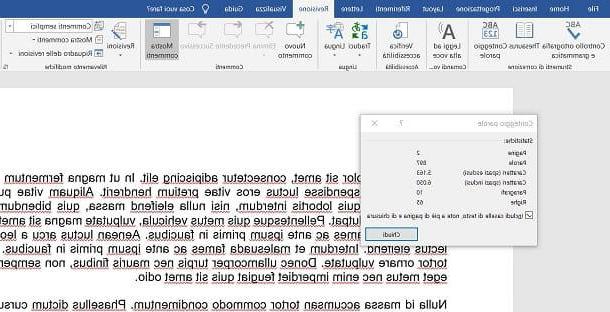
Comencemos esta discusión descubriendo primero cómo contar caracteres en Word desde una computadora, aprovechando así la versión de escritorio del famoso programa de procesamiento de textos de Microsoft, disponible para Windows y macOS. Además de poder contar los caracteres, mediante el procedimiento que estoy a punto de mostrarte, también podrás contar las palabras, párrafos y líneas del documento, si de alguna manera te puede interesar.
Lo primero que debe hacer para proceder, por lo tanto, es abrir el documento de su interés: para hacerlo, luego de abrir Word, vaya al menú Abrir> Examinar (arriba a la izquierda) y seleccione el archivo de su interés. Alternativamente, puede abrir el documento en cuestión haciendo doble clic en él, si está asociado con Word, o haciendo clic con el botón derecho y seleccionando elementos. Abrir con> Word desde el menú contextual.
Después de abrir el documento, notará inmediatamente que Word cuenta automáticamente las palabras presentes en el texto, indicándolo mediante la redacción [N] palabra, que se encuentra en la parte inferior izquierda de la ventana del programa, junto al número de página actual. Al hacer clic en él, puede abrir el cuadro que contiene el recuento de caracteres, que también puede llamar haciendo clic en el botón El recuento de palabras, presente en la tarjeta Revisione colocado en la parte superior de la ventana de Word.
En el panel que se abrió, se indica el número de caracteres sin espacios incluidos en el recuento (Caracteres sin espacios) y el número de caracteres con espacios incluidos (Caracteres de espacios incluidos). Además, como te dije, el líneas, la número de párrafos, páginas y contraseñas.
¿Quieres contar los caracteres de una parte específica del texto? Word también te permite hacer esto. Para hacer esto, seleccione el texto de su interés: coloque el cursor del mouse a la izquierda del primer carácter relacionado con el texto a resaltar y, manteniendo presionado el botón izquierdo del mouse, mueva el cursor al último carácter.
Luego haga clic en la redacción [N] palabra ubicado en la parte inferior izquierda de la ventana de Word, o haga clic en el botón El recuento de palabras presente en la tarjeta las auditorías ubicado en la parte superior, y eso es todo. Podrás leer toda la información de tu interés en el recuadro “habitual” que aparece en pantalla.
Cómo se cuentan los caracteres en Word Online
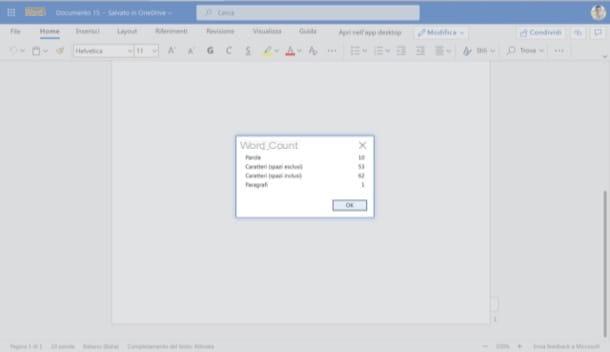
Si tu quieres saber cómo se cuentan los caracteres en Word Online, la versión de Word que se puede utilizar en todos los principales navegadores, debes saber que el procedimiento a seguir es prácticamente el mismo que te mostré para la versión de escritorio del programa. Sin embargo, déjame explicarte qué hacer.
Primero, vaya a la página principal de Word Online, inicie sesión en su cuenta de Microsoft (si aún no lo ha hecho) y abra el documento de su interés. Luego haga clic en la redacción [N] palabra, colocado en la parte inferior izquierda. Alternativamente, haga clic en la pestaña Revisione y haz clic en el botón El recuento de palabras.
Gracias al recuadro que aparecerá en pantalla podrás ver el personajes con espacios incluidos, los caracteres con espacios excluidos, así como otra información, como el total de contraseñas presente en el documento y el número total de párrafos.
En caso de que quieras contar los caracteres relacionados con un fragmento de texto específico, primero debes seleccionar este último (como te mostré en el capítulo anterior) y usar la función relacionada con el conteo de caracteres que te acabo de mostrar.
Cómo contar caracteres en Word desde teléfonos inteligentes y tabletas
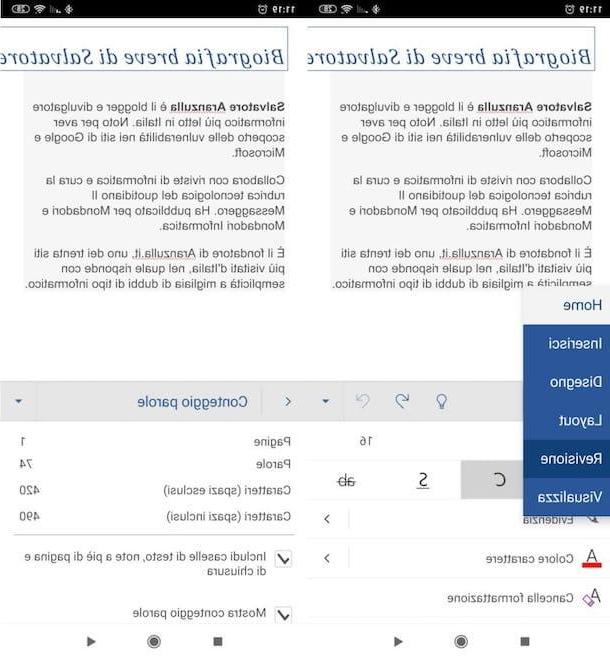
Concluyo esta guía explicándote cómo contar caracteres en Word desde teléfonos inteligentes y tabletas. Antes de continuar, les recuerdo que Microsoft ha puesto a disposición de los usuarios dos aplicaciones de procesamiento de texto: (Android / iOS / iPadOS) e microsoft Office (Android / iOS / iPadOS), también disponible para dispositivos Android sin servicios de Google (puede buscarlos en una tienda alternativa).
Las aplicaciones que te mencioné son gratuitas, pero solo si te suscribes a Microsoft 365 a partir de 7 euro / mes, puede hacer un uso completo de sus funciones. La suscripción también es obligatoria si tienes un dispositivo con una diagonal de pantalla superior a 10.1 ". Más información aquí.
Habiendo aclarado estos aspectos, así es como proceder: abra el documento de Word de su interés a través de una de las aplicaciones de Microsoft entre las que le mencioné, toque la pestaña Revisione, presente en el menú desplegable en la parte inferior (en el teléfono inteligente) o en las pestañas en la parte superior (en la tableta). Luego toca la redacción El recuento de palabras, para mostrar el recuento de caracteres con espacios incluidos, caracteres con espacios excluidos, el número total de palabras, páginas, etc.
¿Cómo se cuentan los caracteres en Word?

























